Выгрузка из 1С ПУ-2
ПУ-2 – отчет, предоставляемый работодателями, содержащий информацию о движении сотрудников (об их приеме и увольнении).
Для того чтобы выгрузить из 1С отчеты для ДПУ необходимо проверить кадровые документы сотрудников и начисление заработной платы в программе.
В разделе Зарплата и кадры есть документы по выгрузке «Сведения о движении работников ПУ-2» и «Сведения о заработке работников ПУ-3».
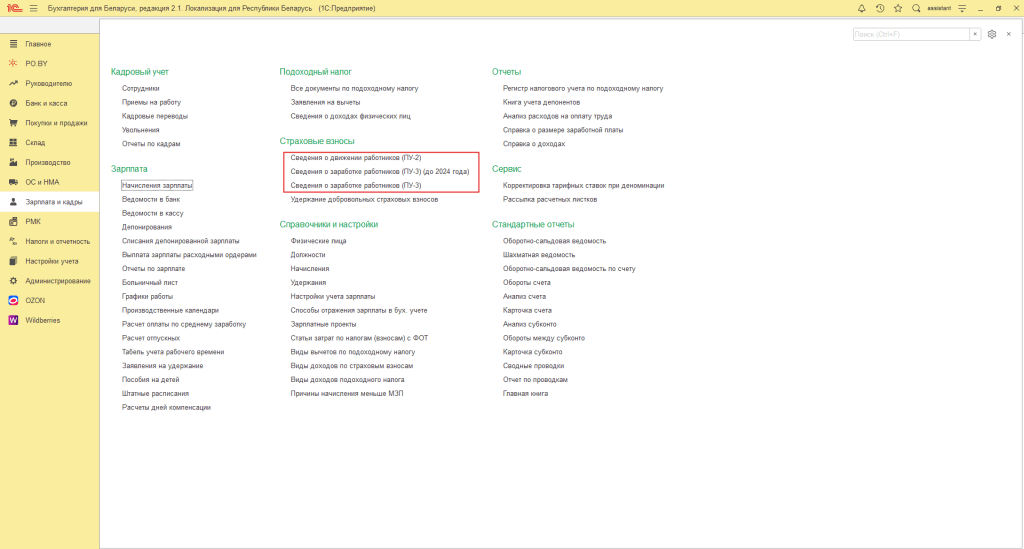
ПУ-2
Для выгрузки ПУ-2 в ДПУ в программе должны быть корректно заполнены данные о сотруднике и приеме на работу.
У сотрудника должен быть указан страховой номер:
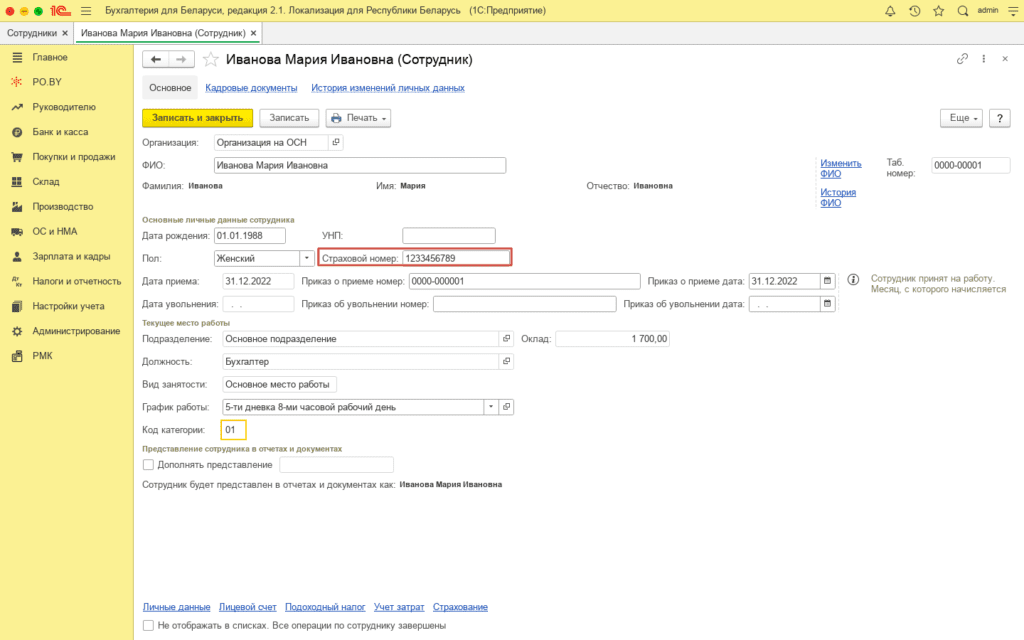
В Приеме на работу необходимо указать следующие реквизиты:
- вид трудового договора;
- вид занятости;
- дата приема;
- дата и номер приказа о приеме на работу;
- должность: внутри должности обязательно укажите код должности по ОКРБ:
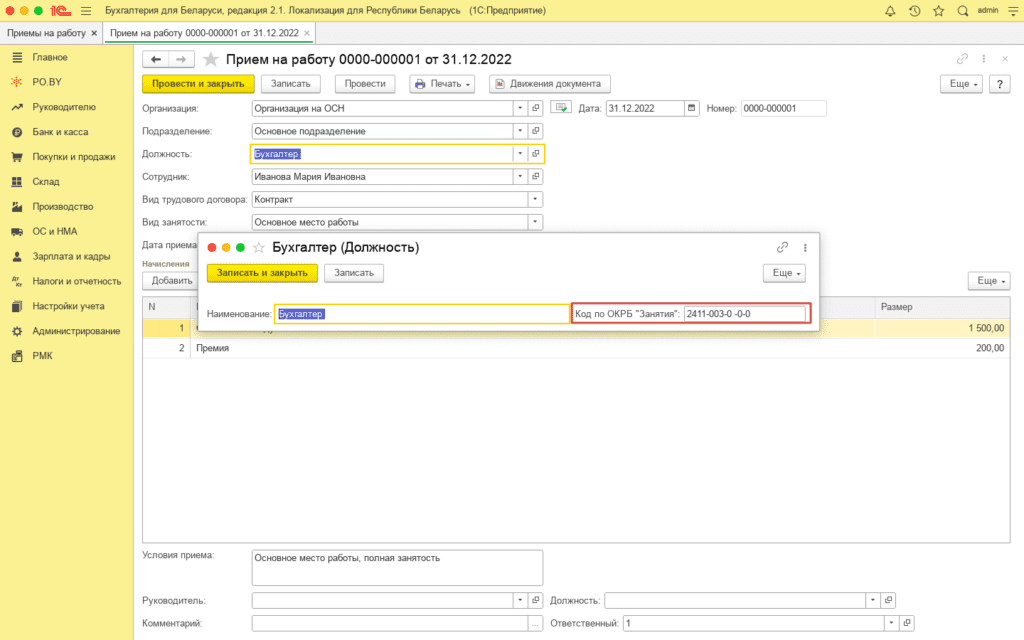
Заполненный документ имеет вид:
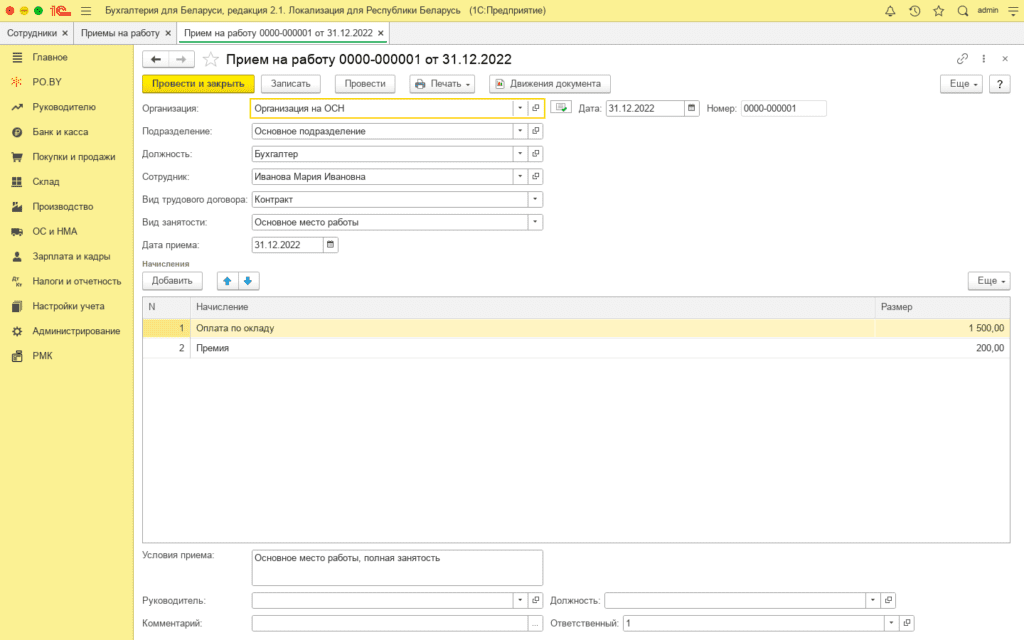
После проведения документа можно заполнить ПУ-2 в 1с. Для этого необходимо зайти на вкладку Зарплата и кадры –> раздел Страховые взносы –> Сведения о движении сотрудников (ПУ-2).
Необходимо создать новый документ и заполнить отчетный период (квартал):
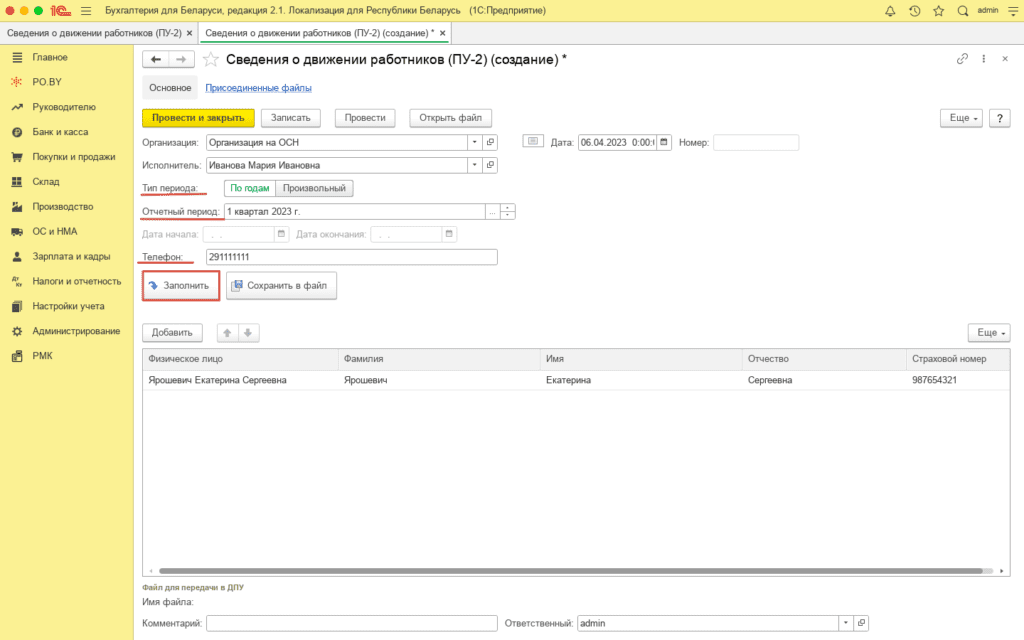
Далее необходимо нажать на кнопку Заполнить. В табличную часть подтянутся данные о движении сотрудников. После этого можно провести документ и нажать кнопку Сохранить в файл. Файл сохранить нужно в формате .txt на компьютер.
Инструкция по формированию ПУ-2 – Формирование ПУ-2 (фирма на ОСН).
Инструкция по загрузке ПУ-3: Заполнение и выгрузка ПУ-3 для фирмы на ОСН.

Комментарии (0)